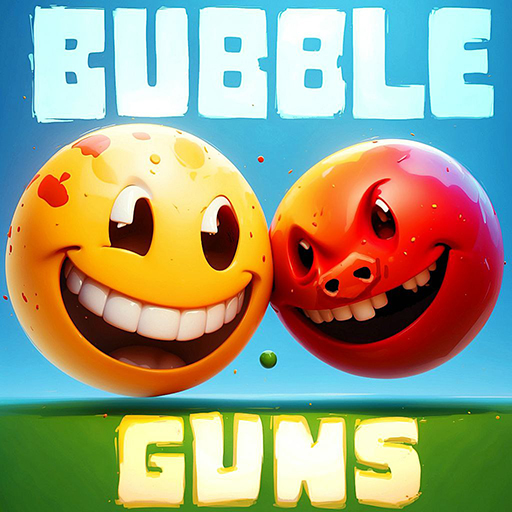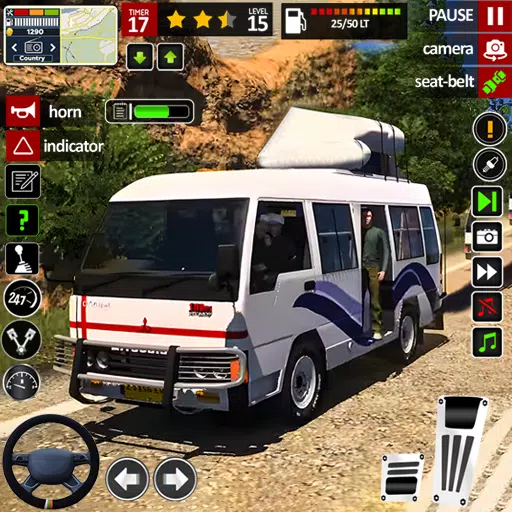このガイドでは、emudeckを使用してスチームデッキにセガゲームギアゲームをインストールしてプレイする方法を詳しく説明し、Decky LoaderとPower Toolsでパフォーマンスを向上させます。
クイックリンク
- emudeckをインストールする前
- [スチームデッキにemudeckのインストール](#インストール - emudeck-on-the-steam-deck)
- ゲームギアROMを転送し、Steam ROM Managerを使用
- emudeckの不足しているアートワークの解決
- スチームデッキでゲームギアゲームをプレイ
- スチームデッキにデスキーローダーをインストールする
- Power Toolsプラグインのインストール
- [スチームデッキの更新後のデンチキーローダーのトラブルシューティング](#ハウツーフィックスデッキーローダー - アフターセックデッキアップデート)
Segaの90年代のハンドヘルドであるGame Gearは、フルカラーの画面とマスターシステムゲームの互換性やテレビチューナーなどの機能を誇っています。ゲームボーイほど永続的ではありませんが、そのゲームは今ではemudeckのおかげでスチームデッキで繁栄しています。このガイドは、セットアップと最適化をカバーしています。
2025年1月8日、マイケル・ルウェリンによる更新:Steam Deckがゲームギアに似ていることを考えると、ゲームギアゲームを実行するのは適切です。 Emudeck開発者は、最適なパフォーマンスを得るために、Decky Loaderを介して電動工具を推奨しています。このガイドには、Decky LoaderとPower Toolsのインストールに加えて、ポストスチームのデッキの更新修正が含まれています。
emudeckをインストールする前に
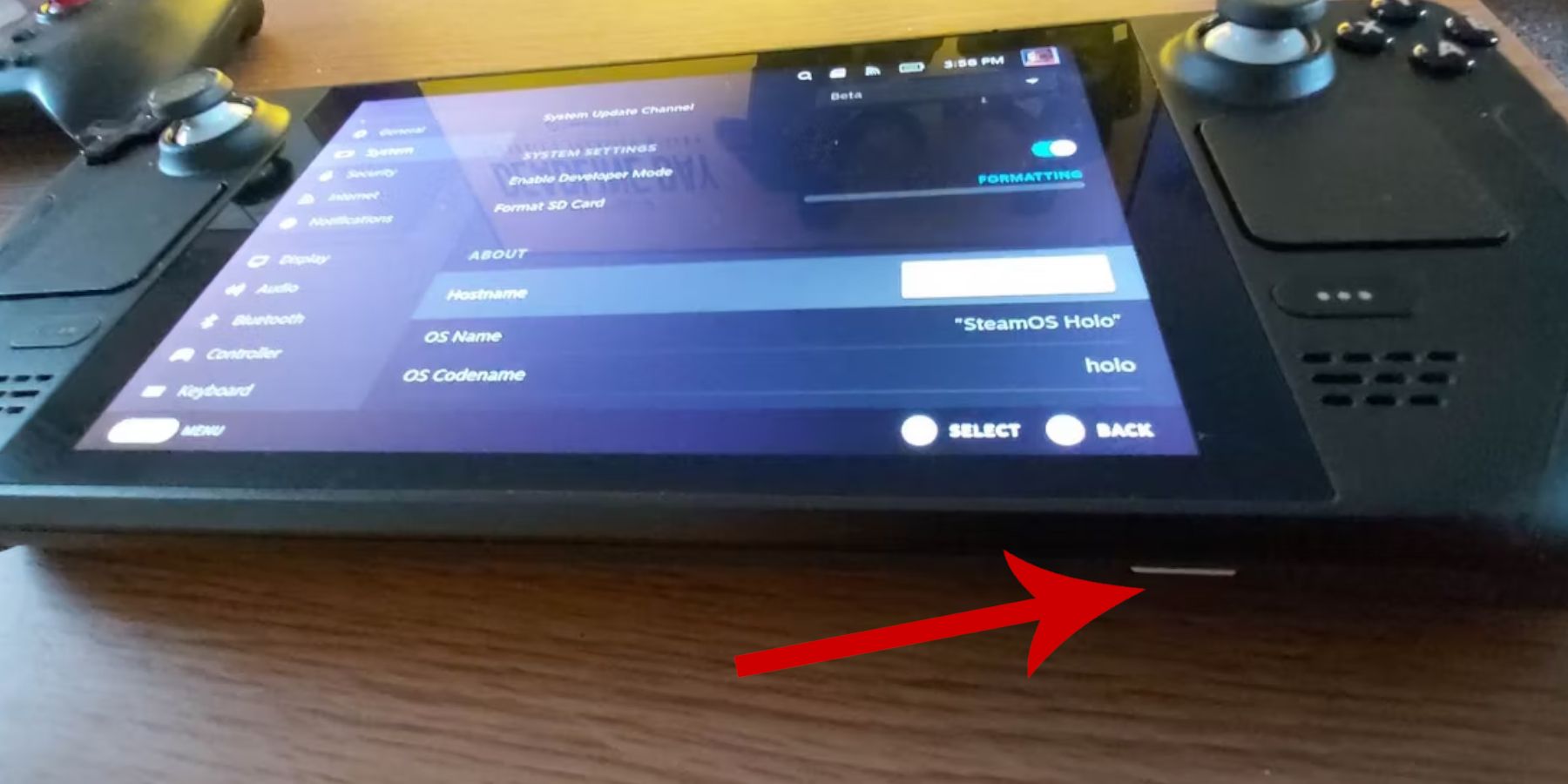 emudeckを設置する前に、スチームデッキを準備します。
emudeckを設置する前に、スチームデッキを準備します。
開発者モードの有効化
1。スチームボタンを押します。 2。システムメニューにアクセスします。 3。システム設定では、開発者モードを有効にします。 4.新しい開発者メニューにアクセスします。
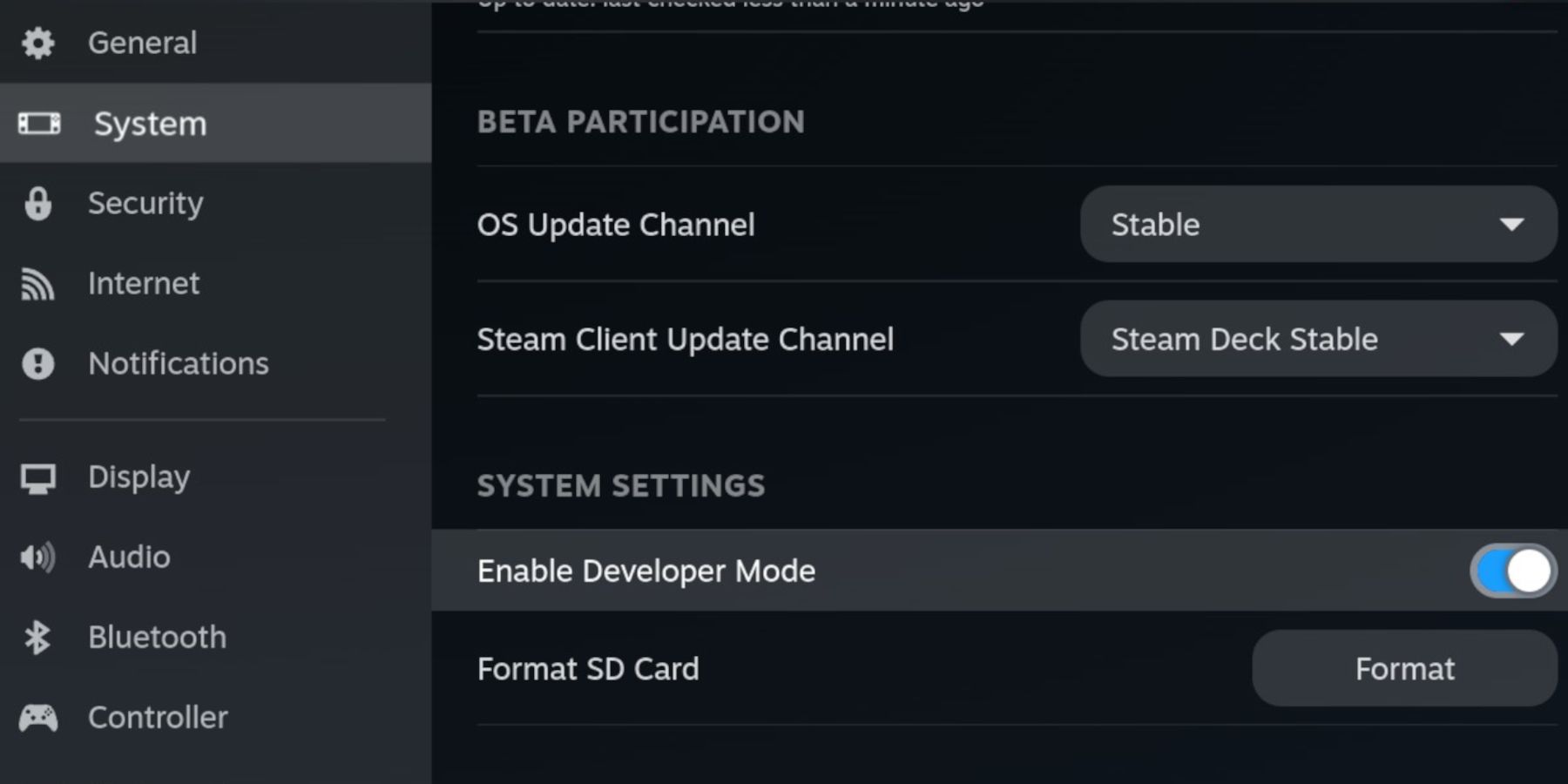 5。Developerメニューでは、その他の下で、CEFリモートデバッグを有効にします。 6.スチームボタンを押し、電源メニューを開き、スチームデッキを再起動します。
5。Developerメニューでは、その他の下で、CEFリモートデバッグを有効にします。 6.スチームボタンを押し、電源メニューを開き、スチームデッキを再起動します。
推奨アイテム
- エミュレーターとROMを保存するためのA2 microSDカード(またはドック経由で接続されている外部HDD)は、スチームゲーム用の内部SSDスペースを保存します。
- キーボードとマウスは、ファイルの転送とアートワーク管理を簡素化します。
- 合法的に入手したゲームギアROM(所有するゲームのコピー)。
スチームデッキにemudeckを設置します
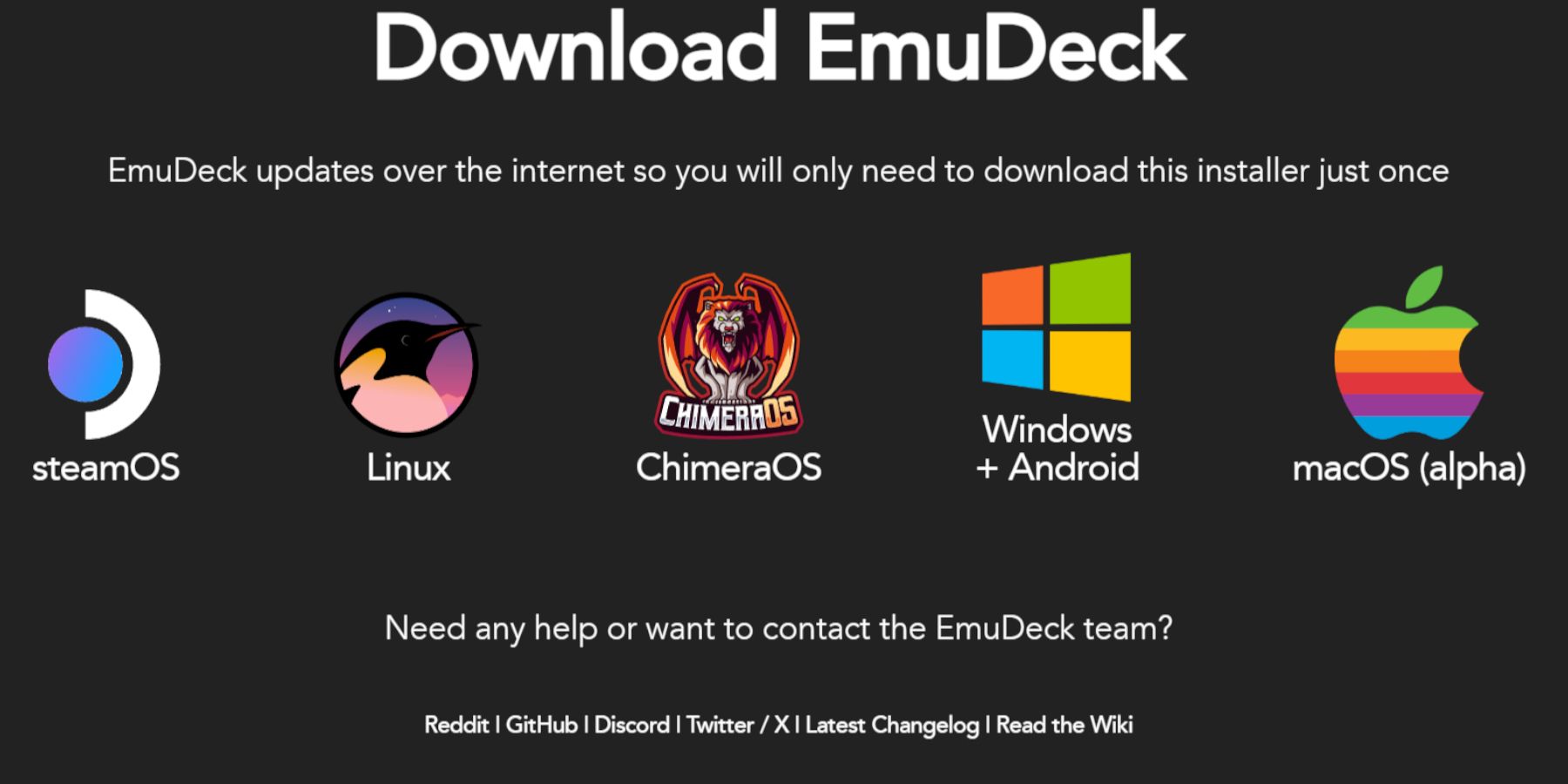 emudeckをダウンロードしてインストールします。
emudeckをダウンロードしてインストールします。
1。スチームボタンを押し、電源メニューを開き、デスクトップにスイッチを選択します。 2. Webブラウザを起動します。 3. emudeckのWebサイトにアクセスして、プログラムをダウンロードします。 4. Steam OSバージョンを選択し、カスタムインストールを選択します。 5.インストール場所としてSDカード(プライマリ)を選択します。 6.エミュレータを選択します(または、レトロアーチ、エミュレーションステーション、およびスチームROMマネージャーを選択します)。 7.自動保存を有効にします。 8。インストールを完了します。
クイック設定(emudeck内)
-AutoSaveを有効にします。
- コントローラーレイアウトの一致を有効にします。 -Sega Classic ARを4:3に設定します。 -LCDハンドヘルドをオンにします。
ゲームギアROMを転送し、Steam ROMマネージャーを使用します
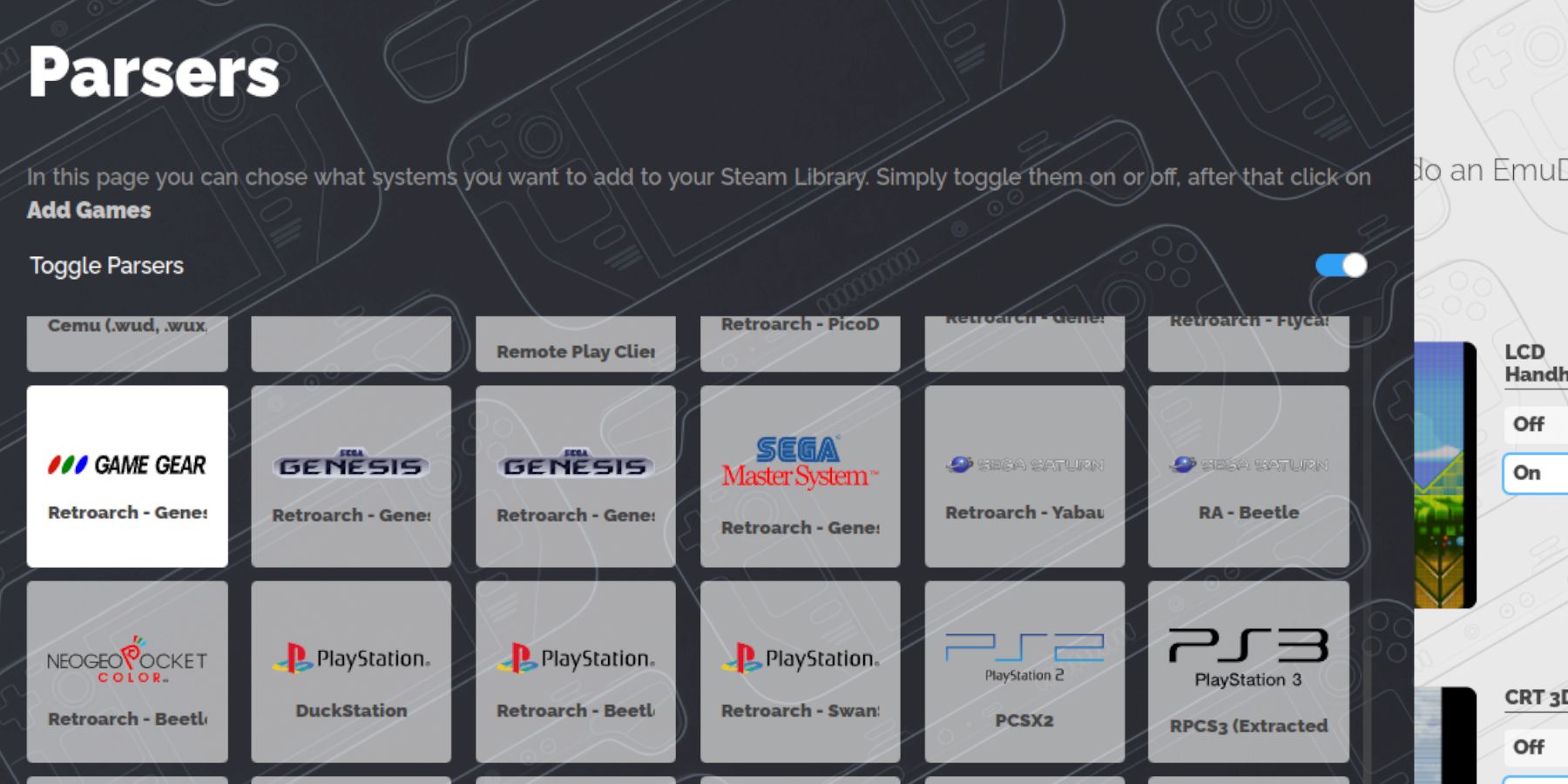 ROMを転送し、それらを蒸気に統合します。
ROMを転送し、それらを蒸気に統合します。
ROMの転送
1.デスクトップモードでは、Dolphinファイルマネージャーを開きます。 2。プライマリに移動します(取り外し可能なデバイスの下)。 3.エミュレーション> ROMS> GameGearフォルダーを開きます。 4. ROMをこのフォルダーに転送します。
Steam ROMマネージャーを使用します
- emudeckを開きます。 2。OpenSteam ROMマネージャー。
- [はい]をクリックして、Steamクライアントを閉じます。 4.画面上の手順に従って、ゲームギアを選択してゲームを追加します。 5.アートワークを確認し、蒸気に保存します。
emudeckで行方不明のアートワークを解決します
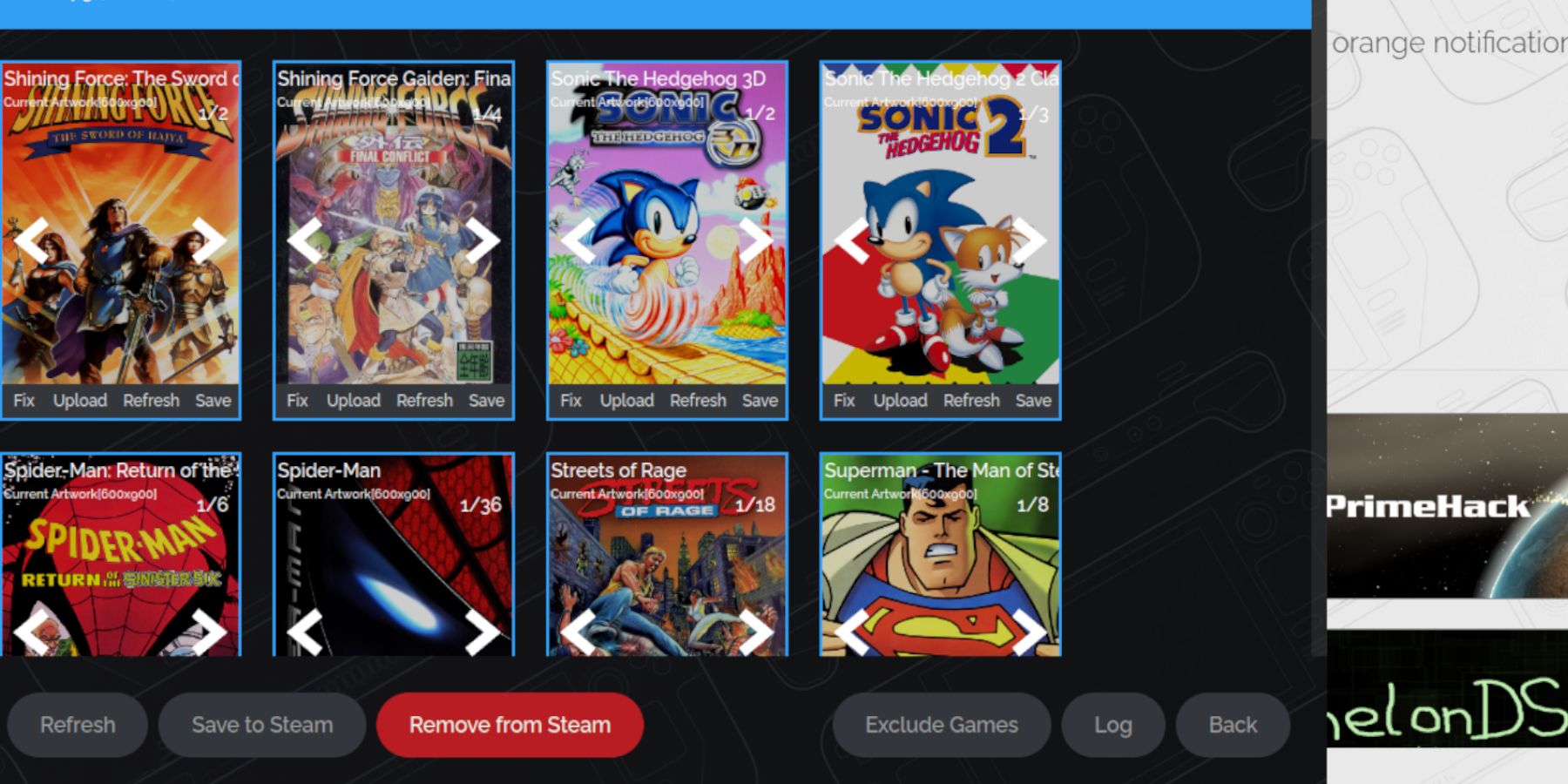 が不足または誤ったアートワークを修正します。
が不足または誤ったアートワークを修正します。
-Steam ROMマネージャーの「修正」関数を使用して、ゲームタイトルごとに検索します。 -ROMファイル名で先行するゲームタイトルを削除します。これは、アートワークの検出を妨げる可能性があるためです。 -Steam ROM Managerのアップロード機能を介して、不足しているアートワークを手動でアップロードし、Steam Deckの写真フォルダーに保存された画像を使用します。
スチームデッキでゲームギアゲームをプレイします
ゲームギアゲームにアクセスして最適化します。
1.ゲームモードに切り替えます。 2。スチームライブラリを開き、[コレクション]タブを開きます。 3.ゲームギアゲームを選択して再生します。
パフォーマンス設定(ゲーム内)
- クイックアクセスメニュー(QAM)にアクセスします。
- パフォーマンスを選択します。
- ゲームごとのプロファイルを有効にし、フレーム制限を60 fpsに設定します。
スチームデッキにデカキーローダーを設置します
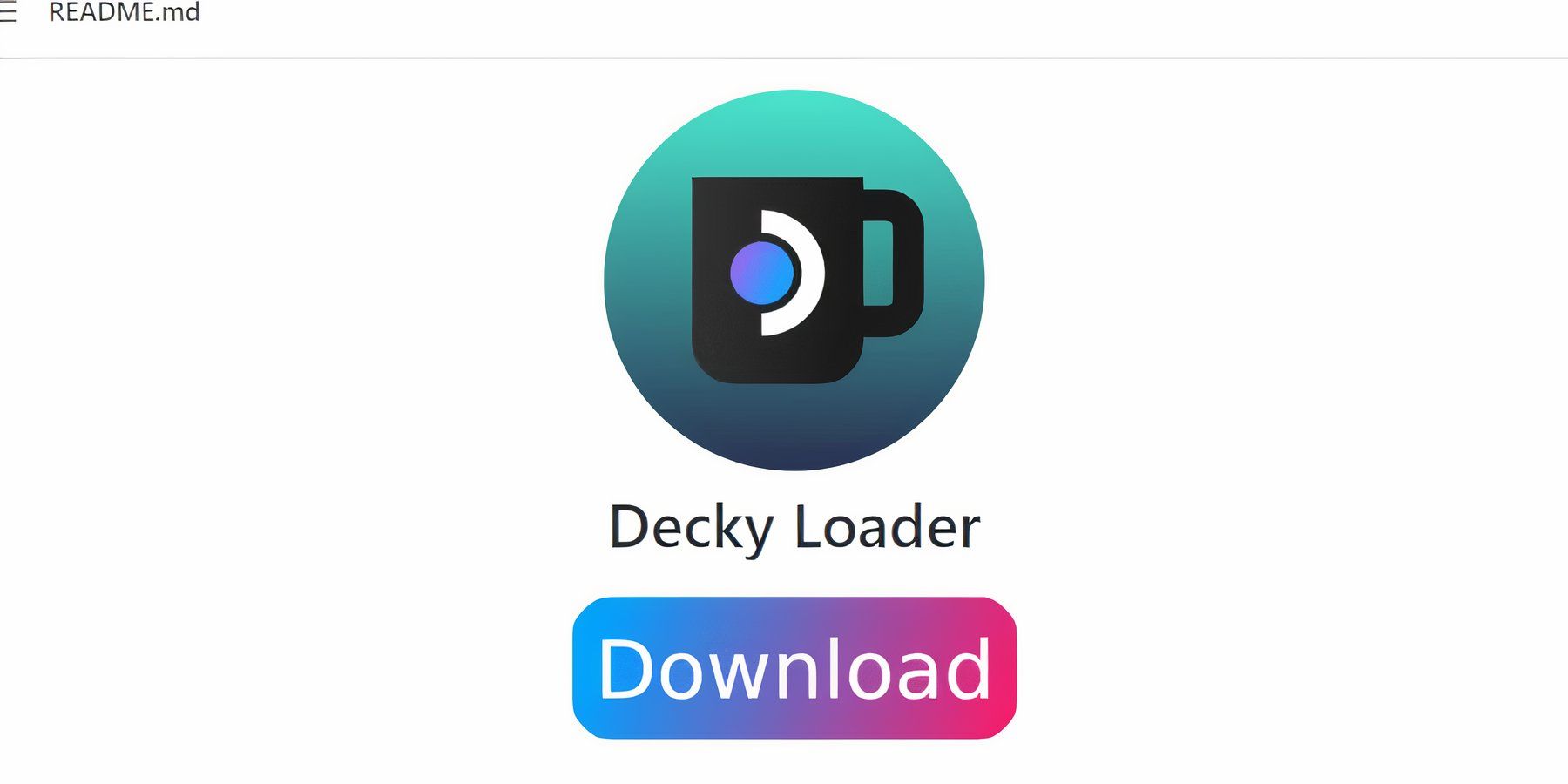 強化されたコントロールのためにDecky Loaderをインストールします。
強化されたコントロールのためにDecky Loaderをインストールします。
1.スチームデッキがデスクトップモードであることを確認してください。 2。GithubページからDecky Loaderをダウンロードします。 3.ランチャーをダブルクリックして、[推奨されるインストール]を選択します。 4.ゲームモードでスチームデッキを再起動します。
Power Toolsプラグインのインストール
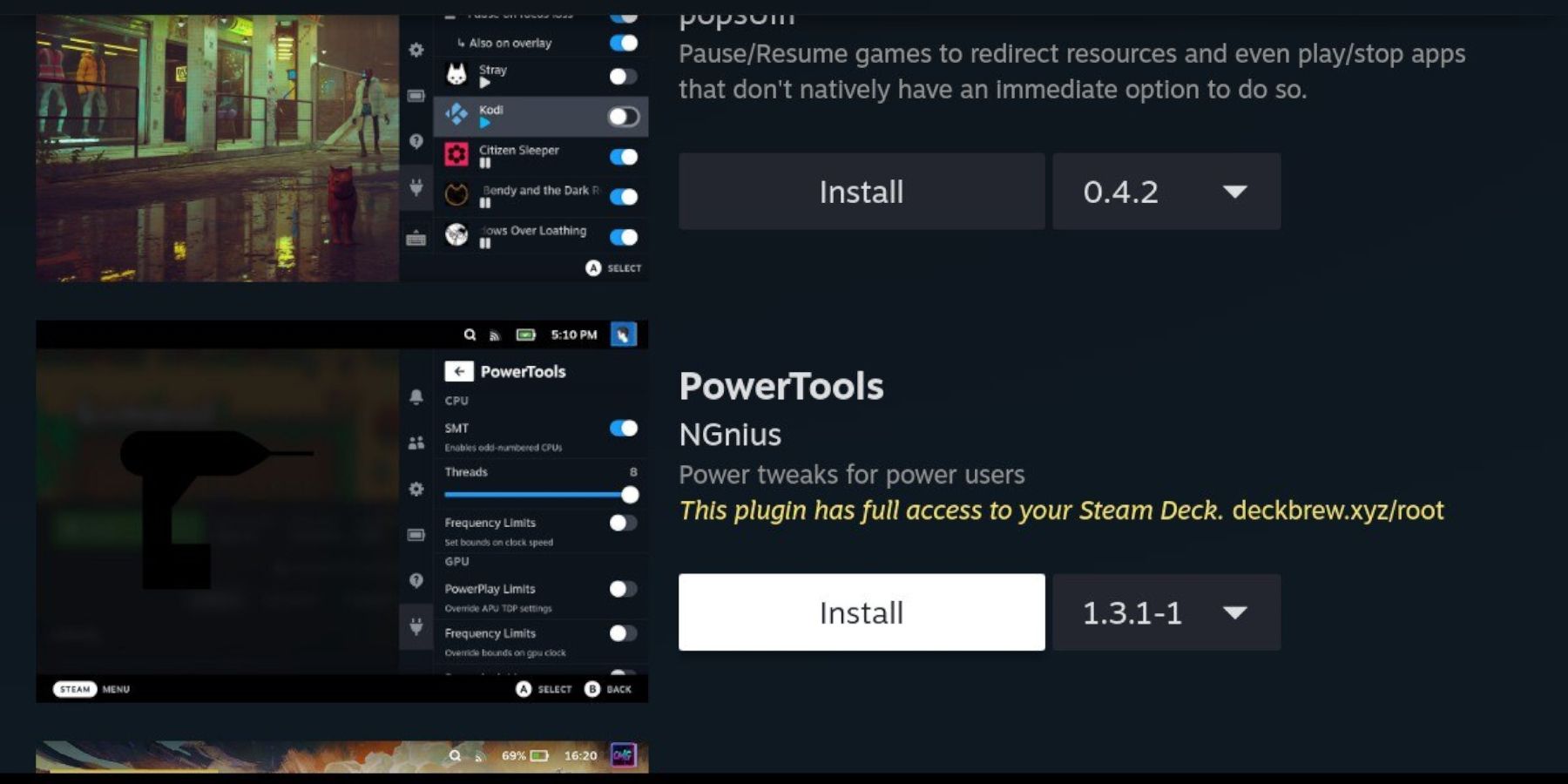 インストールして電動工具を構成します。
インストールして電動工具を構成します。
1.ゲームモードでは、QAMとDecky Loaderプラグインにアクセスします。 2. Deckyストアを開き、電動工具をインストールします。 3.パワーツールの構成(SMTSを無効にし、スレッドを4に設定し、パフォーマンス設定でGPUクロックを調整します)。
スチームデッキの更新後のDecky Loaderのトラブルシューティング
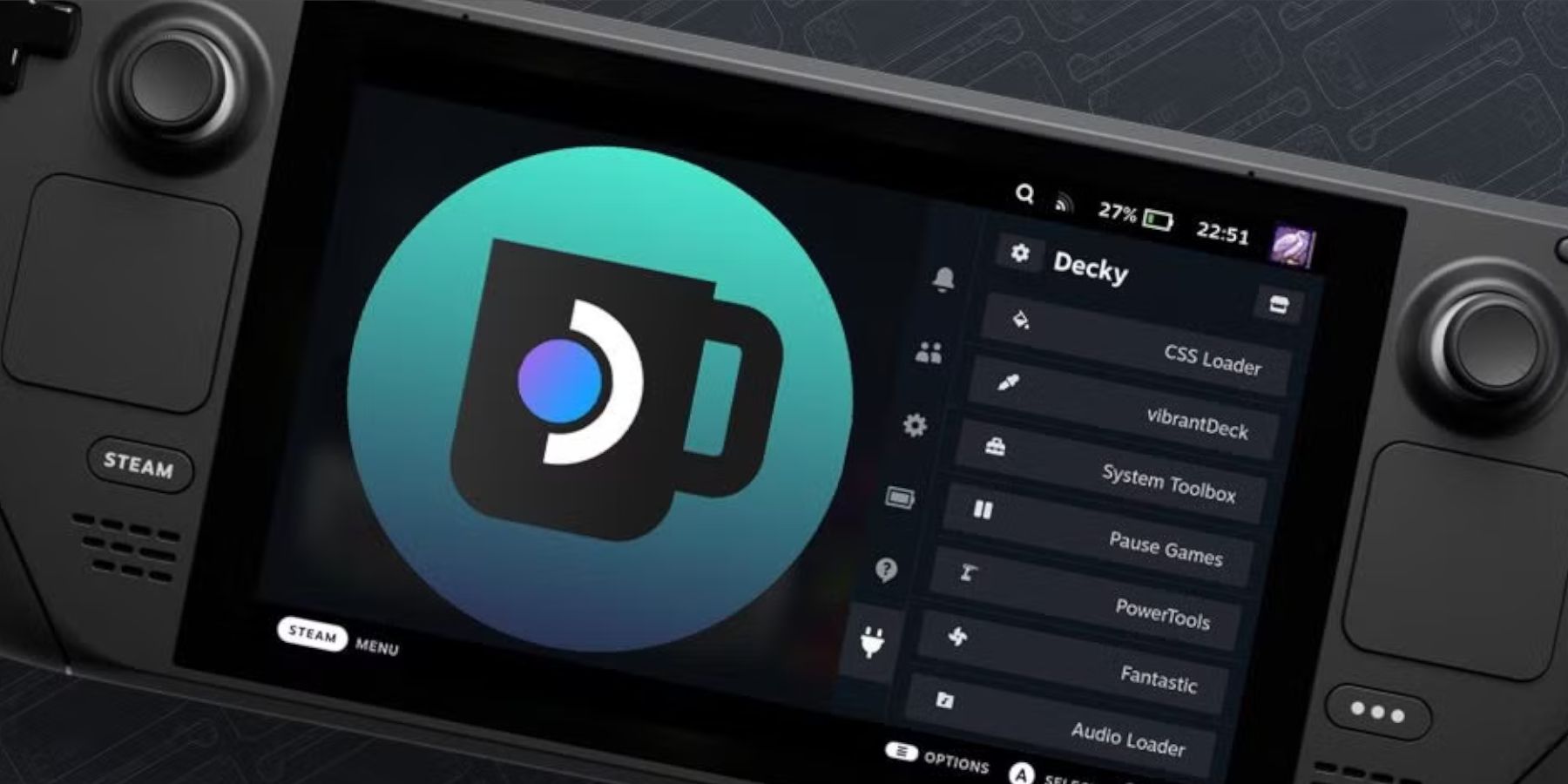 蒸気デッキの更新後にDecky Loaderを復元します。
蒸気デッキの更新後にDecky Loaderを復元します。
1.デスクトップモードに切り替えます。 2。GithubからDecky Loaderを再ダウンロードします。 3.ダウンロードされたファイルを実行します(「execute」を選択しますが、「open」ではありません)。 4. sudoパスワードを入力します(必要に応じてパスワードを作成します)。 5。スチームデッキを再起動します。
 あなたのスチームデッキであなたの強化されたゲームギアエクスペリエンスをお楽しみください!
あなたのスチームデッキであなたの強化されたゲームギアエクスペリエンスをお楽しみください!